データバックアップ先の特徴について
データのバックアップ先として「外付けHDD」「NAS」「クラウドストレージ」「共有フォルダ」の4点について、それぞれの特徴を表にまとめました。
| 外付けHDD | NAS | クラウド | 共有フォルダ | |
|---|---|---|---|---|
| 費用 | ◎ | △ | ○ | – |
| 容量 | ○ | ◎ | ○ | △ |
| 機能 | △ | ◎ | △ | △ |
| セキュリティ | △ | ○ | △ | △ |
| 冗長化(※1) | × | ○ | ◎ | × |
| 可用性(※2) | × | ○ | ◎ | × |
| 遠隔地保管 | × | × | ○ | × |
※2 可用性:停止する事なく稼働・維持し続けられる状態にしておく事
次はデータバックアップ方法を4点ご紹介します。
データバックアップ方法
「外付けHDD」でバックアップする
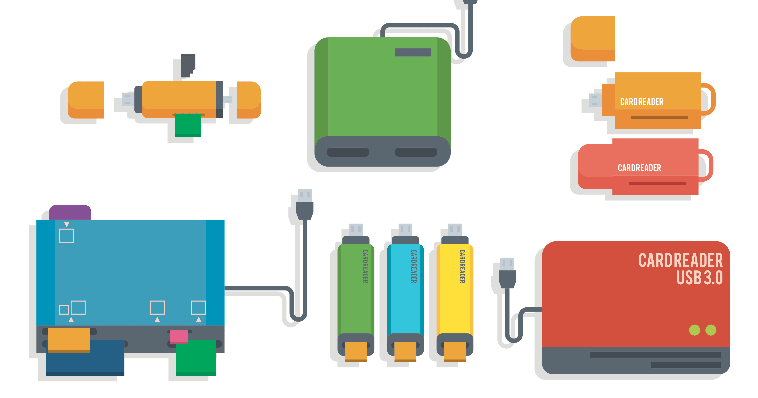
簡単・手軽にデータをバックアップしたいなら「外付けHDD」がオススメです。
容量・価格・メーカーと様々な製品が販売されていて、購入後は、パソコンに接続してすぐ利用する事ができます。
【Windows/Mac】両方対応の外付けHDDおすすめ11選
1台の外付けHDDを、WindowsとMacの両方から共有利用する場合は、下記ページを参考に設定してみて下さい。
【Windows/Mac】両方で外付けHDDを共有利用する方法
「NAS」でバックアップする
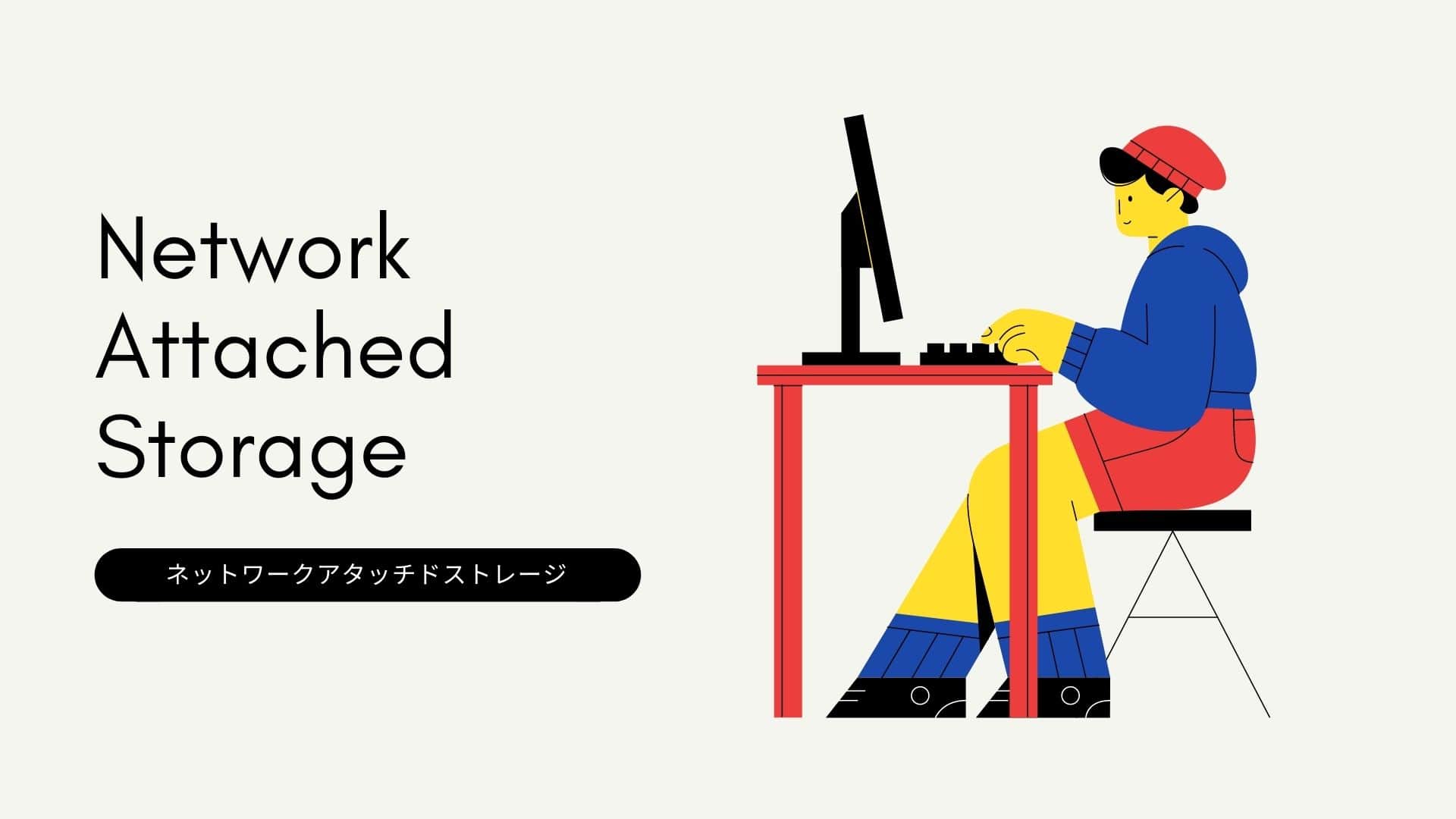
NASとは、「Network Attached Storage(ネットワークアタッチドストレージ)」の略称で、家庭内や職場などのLANに接続して使えるネットワークHDDです。
大容量データを保管できる上、HDD障害に備えて、複数のHDDに分散してデータを保管する仕組み(RAID機能)を持った製品もあり、データバックアップにおいて費用対効果が高いのも特徴です。
ネットワークを介してデータを共有・バックアップしたり、外出先からアクセスできるなど、利用シーンも多岐にわたります。
【個人・家庭向け】ネットワークHDD(NAS)のおすすめ5選
「クラウドストレージ」でバックアップする

クラウドストレージとは、インターネット上のディスクスペース(ストレージ)に写真・動画・ファイルなどを格納できるサービスです。
インターネット上にデータを保管しておけることから、手軽にファイル共有が行えたり、外出先からアクセスできるなど、簡単・便利に利用できるのが特徴です。
プラットフォームやデバイスを問わず利用できる点も、クラウドストレージの魅力となっています。
「共有フォルダ」でバックアップする
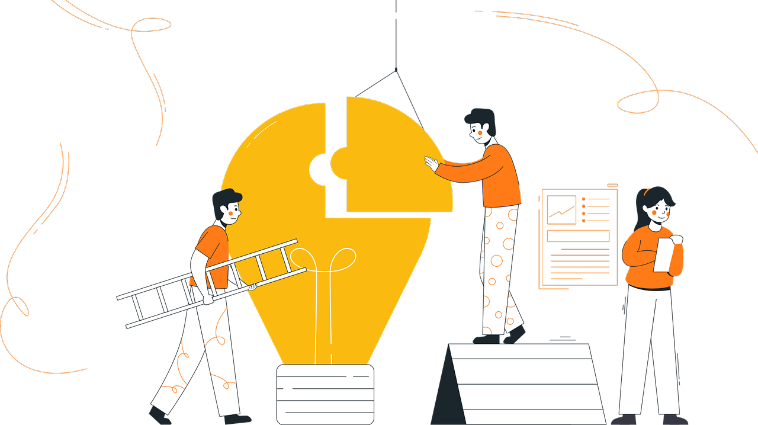
共有フォルダを設定すると、自分だけでなく、他の人も自分のファイルやフォルダを共有利用することができます。
使用中のパソコンや外付けHDDに「共有フォルダ」を設定することで、その場所にデータを蓄積していける事から「バックアップ先」として考える事もできます。
費用をかけたくない場合や、NASなどを購入するまでの繋ぎの運用として有効です。
設定したパソコンの電源がオンになっていないと、共有フォルダを設定してもアクセス出来ない点には注意が必要です。
【Windows/Mac】共有フォルダを設定してファイル共有する方法
【Windows/Mac】両方で外付けHDDを共有利用する方法
まとめ
パソコンの故障やデータ消失は、誰にでも突然起こる可能性があります。
そんな時に備えて、定期的なバックアップを取得するのが理想ですが、難しい場合は、「G.W./盆休み/年末年始などの大型連休前に一括して実施する」など、バックアップのタイミングを決める事から始めてみましょう。
また、データバックアップをこれから始めるなら、「外付けHDD」の利用をお勧めします。
既にデータバックアップを実施している場合は、使用年数やデータ容量の見直し、またバックアップ手法の併用を検討するようにしましょう。
最後まで読んでいただき、ありがとうございました。
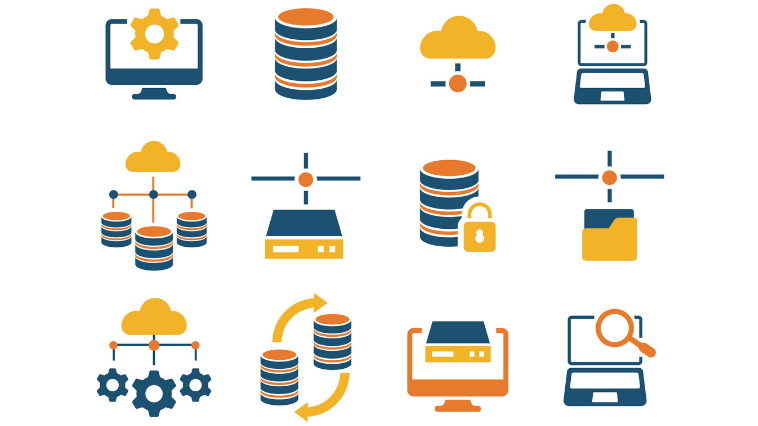

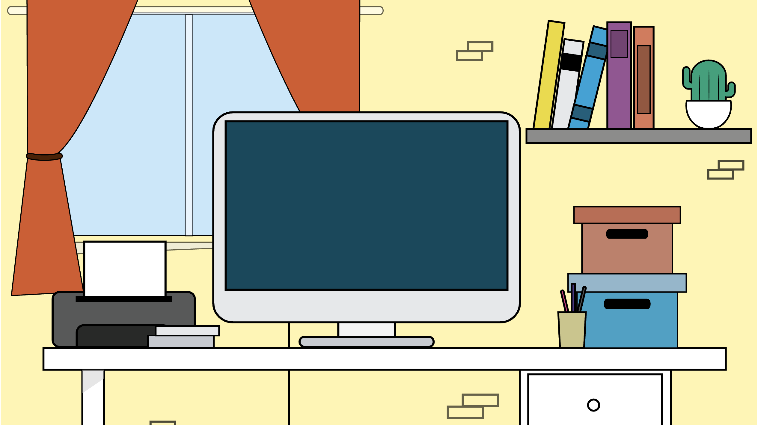


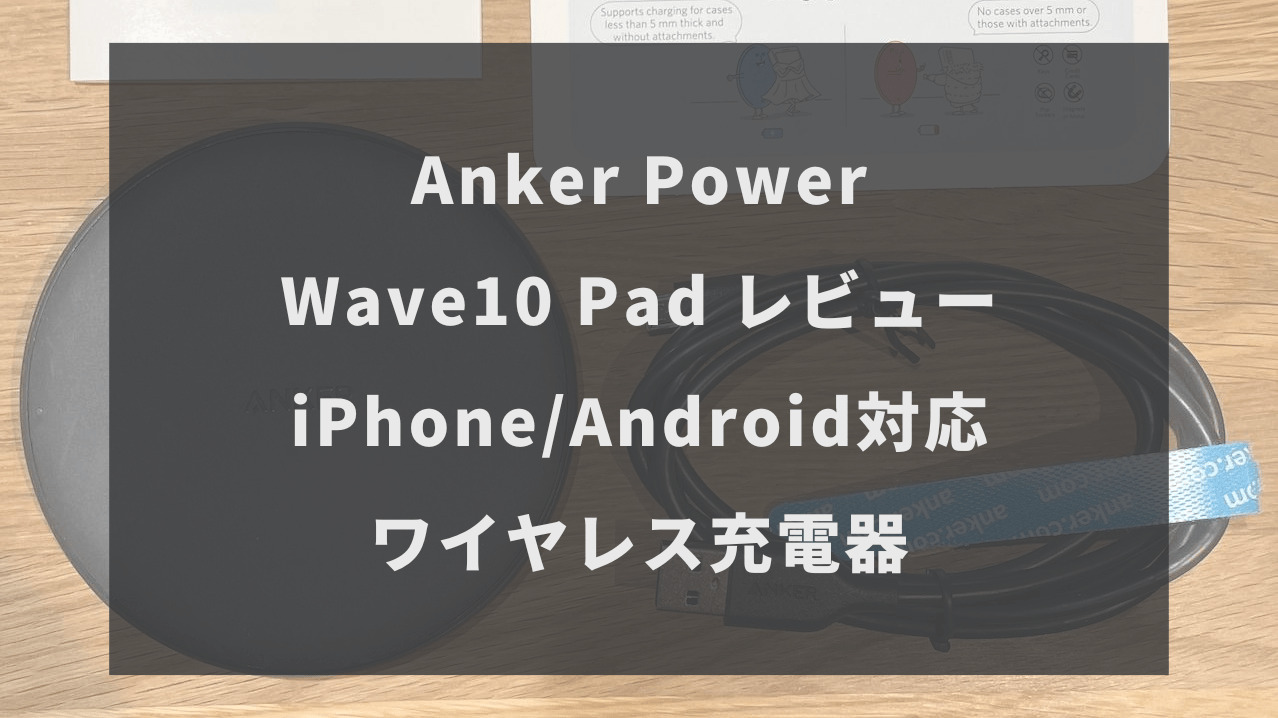

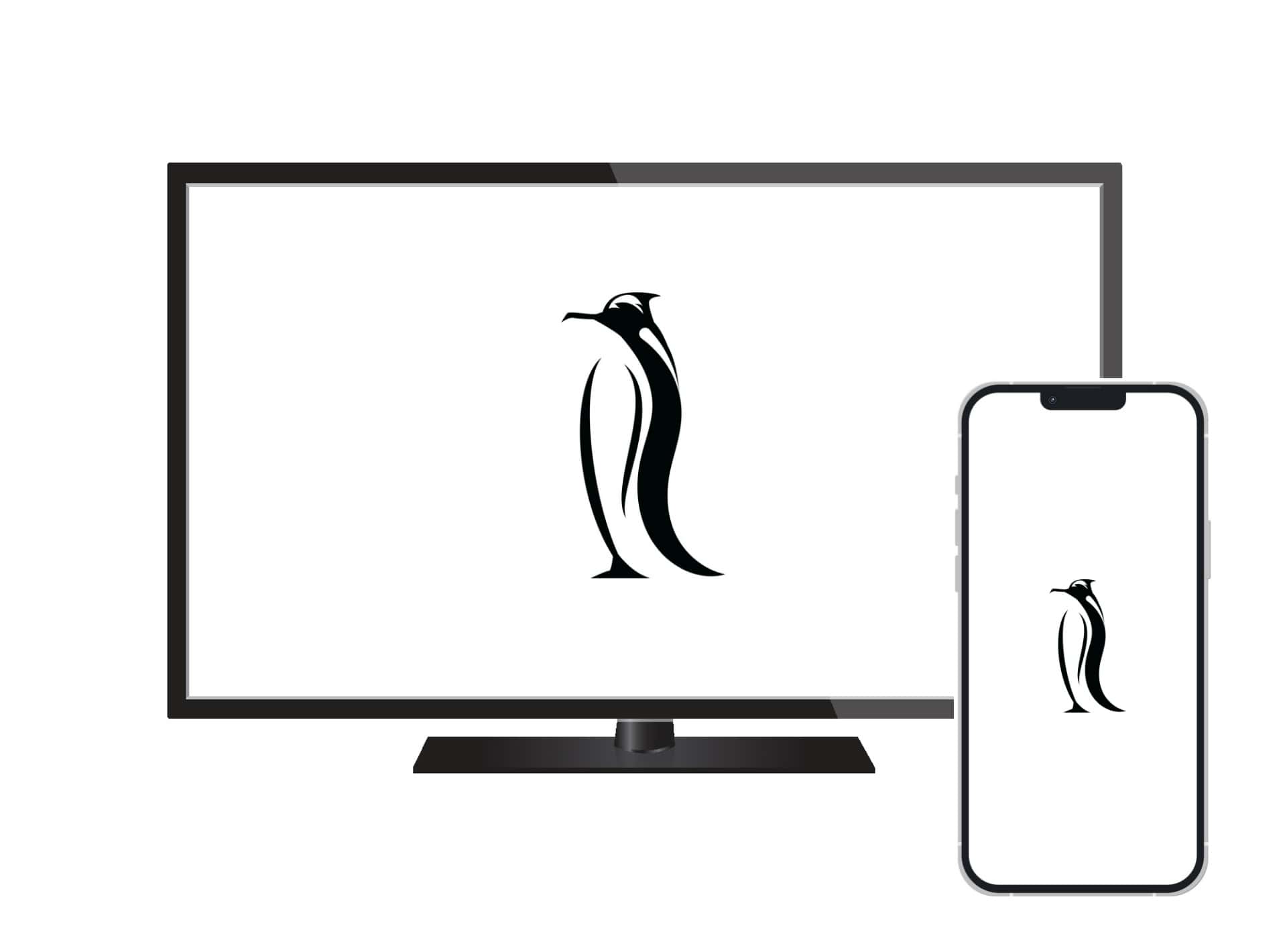
コメント